Genesis全套教程之基础入门
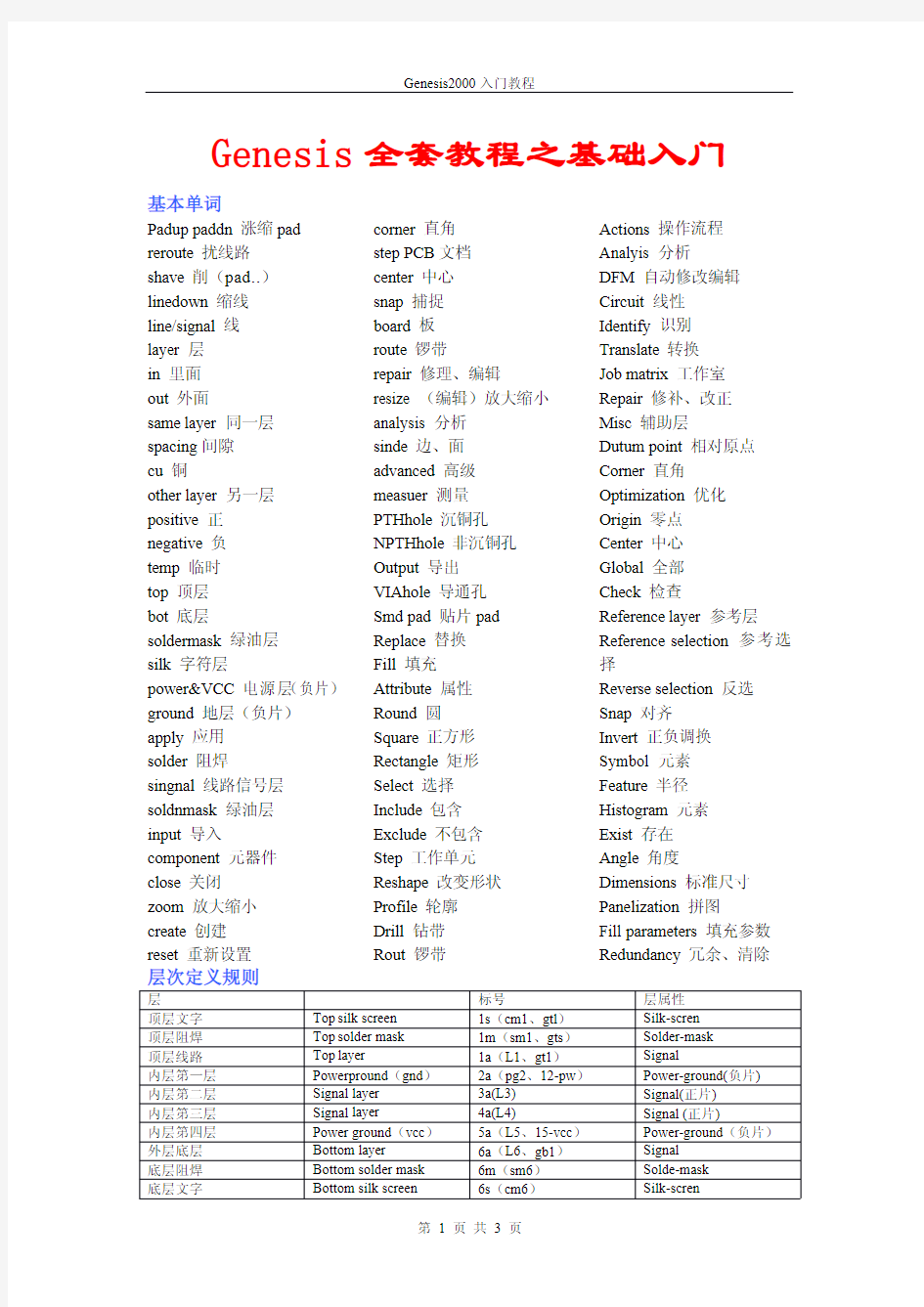
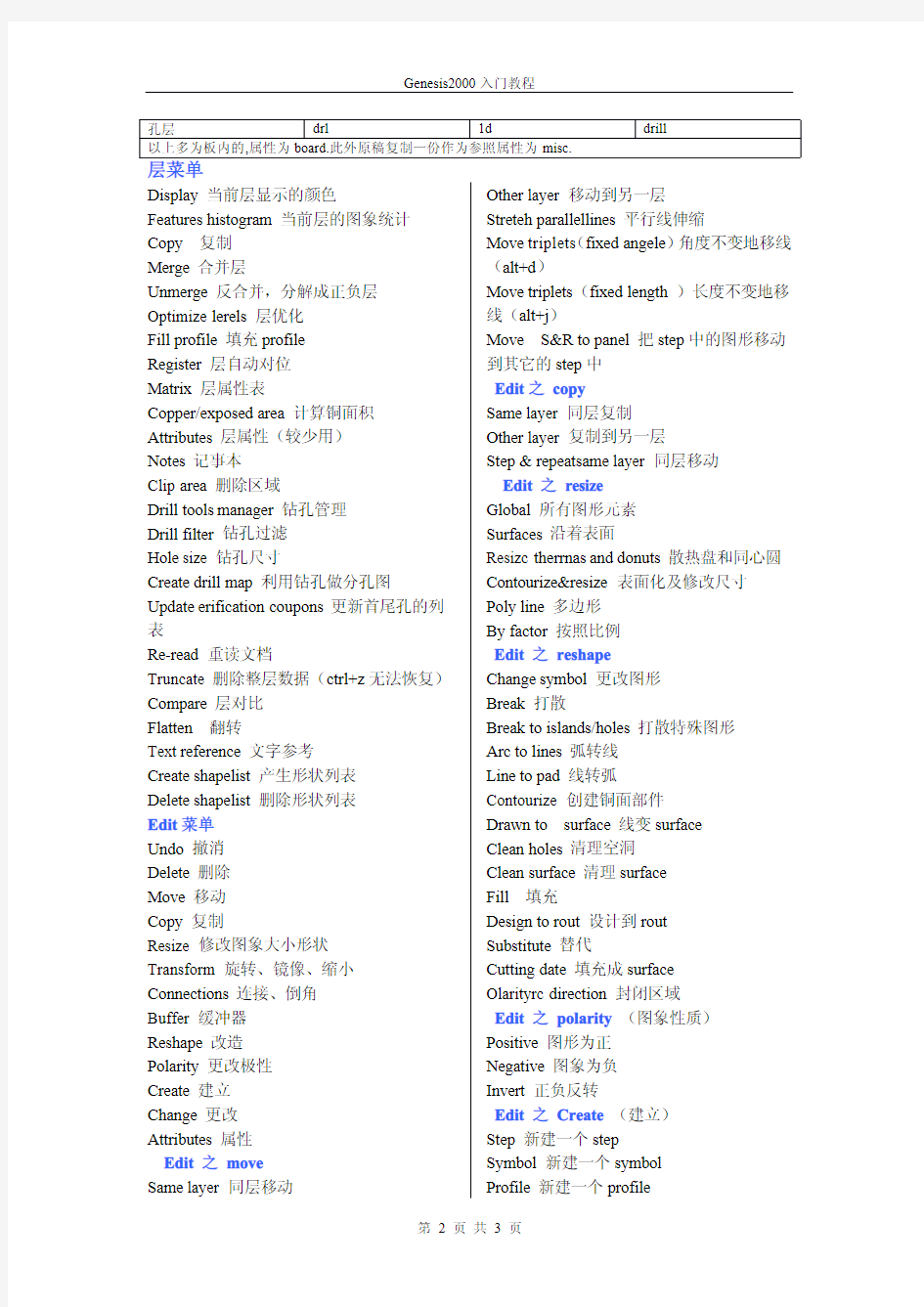
Genesis全套教程之基础入门基本单词
Padup paddn涨缩pad reroute扰线路
shave削(pad..)linedown缩线
line/signal线
layer层
in里面
out外面
same layer同一层spacing间隙
cu铜
other layer另一层positive正
negative负
temp临时
top顶层
bot底层
soldermask绿油层
silk字符层
power&VCC电源层(负片)ground地层(负片)apply应用
solder阻焊
singnal线路信号层soldnmask绿油层
input导入
component元器件
close关闭
zoom放大缩小
create创建
reset重新设置corner直角
step PCB文档
center中心
snap捕捉
board板
route锣带
repair修理、编辑
resize(编辑)放大缩小
analysis分析
sinde边、面
advanced高级
measuer测量
PTHhole沉铜孔
NPTHhole非沉铜孔
Output导出
VIAhole导通孔
Smd pad贴片pad
Replace替换
Fill填充
Attribute属性
Round圆
Square正方形
Rectangle矩形
Select选择
Include包含
Exclude不包含
Step工作单元
Reshape改变形状
Profile轮廓
Drill钻带
Rout锣带
Actions操作流程
Analyis分析
DFM自动修改编辑
Circuit线性
Identify识别
Translate转换
Job matrix工作室
Repair修补、改正
Misc辅助层
Dutum point相对原点
Corner直角
Optimization优化
Origin零点
Center中心
Global全部
Check检查
Reference layer参考层
Reference selection参考选
择
Reverse selection反选
Snap对齐
Invert正负调换
Symbol元素
Feature半径
Histogram元素
Exist存在
Angle角度
Dimensions标准尺寸
Panelization拼图
Fill parameters填充参数
Redundancy冗余、清除
层次定义规则
层标号层属性
顶层文字Top silk screen1s(cm1、gtl)Silk-scren
顶层阻焊Top solder mask1m(sm1、gts)Solder-mask
顶层线路Top layer1a(L1、gt1)Signal
内层第一层Powerpround(gnd)2a(pg2、12-pw)Power-ground(负片)
内层第二层Signal layer3a(L3)Signal(正片)
内层第三层Signal layer4a(L4)Signal(正片)
内层第四层Power ground(vcc)5a(L5、15-vcc)Power-ground(负片)外层底层Bottom layer6a(L6、gb1)Signal
底层阻焊Bottom solder mask6m(sm6)Solde-mask
底层文字Bottom silk screen6s(cm6)Silk-scren
层菜单
孔层
drl 1d drill
以上多为板内的,属性为board.此外原稿复制一份作为参照属性为misc.
Display 当前层显示的颜色
Features histogram 当前层的图象统计Copy 复制Merge 合并层
Unmerge 反合并,分解成正负层Optimize lerels 层优化Fill profile 填充profile Register 层自动对位Matrix 层属性表
Copper/exposed area 计算铜面积Attributes 层属性(较少用)Notes 记事本
Clip area 删除区域
Drill tools manager 钻孔管理Drill filter 钻孔过滤Hole size 钻孔尺寸
Create drill map 利用钻孔做分孔图
Update erification coupons 更新首尾孔的列表
Re-read 重读文档
Truncate 删除整层数据(ctrl+z 无法恢复)Compare 层对比Flatten 翻转
Text reference 文字参考
Create shapelist 产生形状列表Delete shapelist 删除形状列表Edit 菜单Undo 撤消Delete 删除Move 移动Copy 复制
Resize 修改图象大小形状Transform 旋转、镜像、缩小Connections 连接、倒角Buffer 缓冲器Reshape 改造Polarity
更改极性Create 建立Change 更改Attributes 属性E dit 之move Same layer 同层移动
Other layer 移动到另一层
Streteh parallellines 平行线伸缩Move triplets (fixed angele )角度不变地移线(alt+d )
Move triplets (fixed length )长度不变地移线(alt+j )
Move S&R to panel 把step 中的图形移动到其它的step 中E dit 之copy
Same layer 同层复制
Other layer 复制到另一层
Step &repeatsame layer 同层移动E dit 之resize Global 所有图形元素Surfaces 沿着表面
Resizc therrnas and donuts 散热盘和同心圆Contourize&resize 表面化及修改尺寸Poly line 多边形By factor 按照比例E dit 之reshape
Change symbol 更改图形Break 打散
Break to islands/holes 打散特殊图形Arc to lines 弧转线Line to pad 线转弧
Contourize 创建铜面部件
Drawn to surface 线变surface Clean holes 清理空洞Clean surface 清理surface Fill 填充
Design to rout 设计到rout Substitute 替代
Cutting date 填充成surface Olarityrc direction 封闭区域
E dit 之polarity (图象性质)Positive 图形为正Negative 图象为负Invert 正负反转
E dit 之Create (建立)Step 新建一个step
Symbol 新建一个symbol Profile 新建一个profile
E dit之Change
Change text更改字符串
Pads to slots pad转slots(槽)
Space tracks evenly自动平均线间隙
A ctions菜单
Check lists检查清单
Re-read ERFS重读erf文件
Netlist analyzer网络分析
Netlist optimization网络优化
Output输出
Clear selete&highlight取消选择或高亮Reverse seleteion参考选择
Script action设置脚本名称
Selete drawn选择线
Convert netlist to layers转化网络到层Notes文本
Contour operations轮廓布局
Bom view surface操作
O ption菜单
Seletion选择
Attributes属性
Graphic control显示图形控制
Snap抓取
Measuer测量工具
Fill parameters填充参数
Line parameters线参数
Colors显示颜色设置
Components零件
A nalysis菜单
Surface analyzer查找铜面部件中的问题Drill checks钻孔检查
Board-drill checks查找钻孔层与补偿削冼层中潜在的工艺性缺陷
Signal layer checks线路层检查
Power/ground checks内层检查
Solder mask check阻焊检查
Silk screen checks字符层检查
Profile checks profile检查
Drill summary生成padstack中的孔的统计数字,查找padtack中的最小焊环
Quote analysis
Smd summary对外层铜箔层执行操作,生成有关被检验层中的
smd定位和封装的统计报告Orbotech AOI checks
Microvia checks提供HDI设计的高效钻孔分析
Rout layer checks
Pads for drill列出每种烈性钻孔的焊盘尺寸以及焊盘的数量
DFM菜单
Cleanup
Redundancy cleanup
Repair
Sliver
Optimization
Yield improvement
Advanced
Custom
Legacy
Dft
D fm之cleanup
Legnd detection文本检测
Construct pads(auto)自动转pad Conftruct pads(auto,all angles)自动转pad (无论角度大小)一般不用
Construct pads(ref)手动转pad(参照erf)D fm之redundancy cleanupaa Redundant line remove删除重线
Nfp remove删除重孔独立pad、NPTH盘Drawn to outline以线或轮廓来代替线绘区域减少层中的部件数量
D fm之repair
Pad snapping整体pas对齐
Pinhole elimination除残铜补沙眼
Neck down repair修补未完全被其它线或焊盘覆盖的原端或方端产生的颈锁断开(修补未连接上的线)
D fm之sliver
Sliver´ angles修补潜在加工缺陷的锐角
Sliver&peelable repair查找修补信号层、地电层和阻焊层中的sliver
Legend sliver fill用于填充具
有.nomenclature属性集的组件之间的sliver Tangency emination
D fm之optimizationsignal layer opt线路层优化line width opt
零基础魔方入门教程.看完这个你就能复原一个魔方
零基础魔方入门教程.看完这个你就能复原一个魔方 希望本日志能给你带来关于魔方的兴趣,普及魔方运动 是每一名Cuber的责任~~真心希望会有更多人热爱这个运动. 该教程适合零基础以上的人,会复原以下的人.看完这个教程都能学会复原.I promise. 1.讲几个单词吧,魔方的英文是Rubik's Cube 译为鲁比克方块,Cuber就是魔方玩家的意思.. 2.魔方标准配色这个新手不用记,架十字的时候再找就 行.(如果不清楚架十字是什么意思没有关系,继续往下看,不 耽误) 简单了解一下,上面图片就是魔方的标准配色----上黄下白,前蓝后绿,左橙右红. (说了可以不用背下来,知道有这个东西就行,继续往下看) 3.魔方基本构造大家能了 解棱块,角块,中心块这三个概念分别指什么就行了,因为下面的教程会提到,不用管支架. 然后是区分"面"和"层":面是指一个平面的3 x 3块,层是指一个平面3 x 3块所处3 x 3 x 1块. 举个例子:我们旋转的是一层,复原的是六面(面,层这个东西不理解也没关系,没什么用,大概那个意思就行了,继续往下不用纠结...) 4.魔方算法(公式)符号体系/魔方在架十字和第一层的时候是可以靠理解的,但是后面需要算法,就是很多人说的公式,(注意,教程里的"算法"就是通常说的"公式",理解成一个意思就行,用算法更恰当一些其实.)大家通常会比较费解在于---我前面做好了再做后面的时候,怎么能不破坏
前面呢?是的,正是因为只有极少数人能想出来后面该怎么做还不会破坏前面,所以需要直接记住算法.这里的算法是个什么意思呢?举个例子,你从教学楼到宿舍,会走一条路,这就是一个算法,就是你每次在教学楼想要回宿舍就走这条路,魔方是一样的,你每次看到一种情况就用同样的方法解决它,就是要背一条算法,为什么要背,因为你想不出..所以不得不背,背了以后你下次都会解决这种情况了.不过放心,初级公式情况不多,可以说是--非常少^^ 所以不要担心你掌握不了~/ 那就来介绍一下符号体系吧!很简单,就是英文首字母. F = front 前面B = back 后面L = left 左面R = right 右面U = up 上面D = down 下面转法如下: (1) 字母代表该面上顺时针转动90度. (2) 有'的代表逆时针. p.s. 字母后面跟个2就是两次,即180度. 练习: (R U R’) 这里贴不了视频,我就给大家说说,这个算法就是:右边顺时针90度,顶层顺时针90度,右边逆时针90度.. 然后再介绍一下整体转动的概念: 看图就好了,相信大家都懂,字母就是顺时针,加' 的就是逆时针. /这个大家可以看看,如果不想看也可 以先不看,因为我设计的初级公式不需要整体转动,因此你要是懒得看,那就跳过~/ 如下: x---(整个魔方以R的方向转动) y---(整个魔方以U的方向转动) z---(整个魔方以F的方向转动) 5.魔方复原过程恭喜你,现在你已经掌握了足够的
零基础魔方入门教程
零基础魔方入门教程 看完这个你就能复原一个魔方 该教程适合零基础以上的人,会复原以下的人.看完这个教程都能学会复原 写这个教程一个是因为校内上缺乏这类文章,再一个是不同网站的教程步骤大体一样,但细节却略有差别,选取公式各选各的,有些我个人认为真的不是很方便新手记忆,甚至有些书面教程公式不全,没有列出所有可能情况,而且大多数教程没有通俗文字说明,难于学习理解,甚至产生误导,所以写一个我觉得最合适新手看的.这个教程我认为是我见过的最详细最通俗最适合新手的教程. 1.讲几个单词吧,魔方的英文是Rubik's Cube 译为鲁比克方块,Cuber就是魔方玩家的意思.. 2.魔方标准配色 这个新手不用记,架十字的时候再找就行.(如果不清楚架十字是什么意思没有关系,继续往下看,不耽误) 简单了解一下,上面图片就是魔方的标准配色----上黄下白,前蓝后绿,左橙右红. (说了可以不用背下来,知道有这个东西就行,继续往下看) 3.魔方基本构造
大家能了解棱块,角块,中心块这三个概念分别指什么就行了,因为下面的教程会提到,不用管支架. 然后是区分"面"和"层":面是指一个平面的3 x 3块,层是指一个平面3 x 3块所处3 x 3 x 1块. 举个例子:我们旋转的是一层,复原的是六面 (面,层这个东西不理解也没关系,没什么用,大概那个意思就行了,继续往下不用纠结...) 4.魔方算法(公式)符号体系 /魔方在架十字和第一层的时候是可以靠理解的,但是后面需要算法,就是很多人说的公式,(注意,教程里的"算法"就是通常说的"公式",理解成一个意思就行,用算法更恰当一些其实.)大家通常会比较费解在于---我前面做好了再做后面的时候,怎么能不破坏前面呢?是的,正是因为只有极少数人能想出来后面该怎么做还不会破坏前面,所以需要直接记住算法.这里的算法是个什么意思呢?举个例子,你从教学楼到宿舍,会走一条路,这就是一个算法,就是你每次在教学楼想要回宿舍就走这条路,魔方是一样的,你每次看到一种情况就用同样的方法解决它,就是要背一条算法,为什么要背,因为你想不出..所以不得不背,背了以后你下次都会解决这种情况了.不过放心,初级公式情况不多,可以说是--非常少^^ 所以不要担心你掌握不了~/ 那就来介绍一下符号体系吧!很简单,就是英文首字母. F = front 前面 B = back 后面
GENESIS2000入门教程中英文转换
?GENESIS2000入门教程 Padup谷大pad paddn缩小pad reroute 扰线路Shave削pad linedown缩线line/signal线Layer 层in 里面 out外面Same layer 同一层spacing 间隙cu铜皮 Other layer另一层positive 正 negative负Temp 临时 top顶层bot底层Soldermask 绿油层silk字符层 power 电源导(负片) Vcc 电源层(负片) ground 地层(负片) apply 应用 solder 焊锡singnal 线路信号层soldnmask绿油层input 导入 component 元器件Close 关闭zoom放大缩小create 创建 Reste 重新设置corner 直角step PCB 文档Center 中心 snap 捕捉board 板Route 锣 带repair 修理、编辑 resize (编辑)放大缩小analysis 分析Sinde 边、面Advanced 高级 measuer 测量PTH hole 沉铜孔NPTH hole 非沉铜孔output 导出 VIA hole 导通孔smd pad 贴片PAD replace 替换fill 填充 Attribute 属性round 圆square 正方形rectangle 矩形
Select 选择include 包含exclude 不包 含step 工作单元 Reshape 改变形状profile 轮廓drill 钻 带rout 锣带 Actions 操作流程analyis 分析DFM 自动修改编辑circuit 线性 Identify 识别translate 转换job matrix 工作 室repair 修补、改正 Misc 辅助层dutum point 相对原点corner 直 角optimization 优化 origin 零点center 中心global 全 部check 检查 reference layer 参考层reference selection 参考选 择reverse selection 反选 snap 对齐invert 正负调换symbol 元 素feature 半径 histogram 元素exist 存在angle 角 度dimensions 标准尺寸 panelization 拼图fill parameters 填充参 数redundancy 沉余、清除 层英文简写层属性 顶层文字Top silk screen CM1( gtl ) silk-scren 顶层阻焊Top solder mask SM1 ( gts ) solder-mask 顶层线路Top layer L1 ( gtl ) signal 内层第一层power ground (gnd) PG2 ( l2-pw ) power-ground(负片) 内层第二层signal layer L3 signal (正片) 内层第三层signal layer L4 signal (正片)
Square-1魔方入门教程
Square-1魔方 玩法教程 公式符号说明 / 表示右半个魔方180°;6 6 表示前片(上片)顺时针6×30°,后片(下片)顺时针6×30°。 如果是 3 -1,则表示前片顺时针3×30°,后片逆时针1× 30°,以次类推。注意:顺、逆都是指面对被转面看入魔 方时的转向! 0表示不转。除了上下层可以转动外,左右只有一种转法,一般默认,一个公式的初态是约定中层的转缝在前面是出现在偏左的位置,除非教程另有交代。 第一步:先把SQ1调成正方形,不必理颜色 重要技巧: 把所有的小棱集中起来,让底层只有六个角块形成一个六角星, 于是便可以轻松得到以下左数起第一对形状了 0 /(-2,-4)/(-1,-2)/(-3,-3)/ 1 /(2,-2)/(-3,-4)/(4,-3)/(-5,-4)/(6,-3)/ 2 /(-4,-2)/(-1,4)/(-3,0)/ 3 /(-4,0)/(5,4)/(2,-3)/(-5,-4)/(6,-3)/ 4 /(2,2)/(0,-1)/(3,3)/
(1,0) / (3,0) / (-1,0) (1,0) / (-1,0) (1,0) / (0,3) / (0,3) / (- 1,0) (1,0) / (3,0) / (3,0) / (-1,0) (1,0) / (3,3) / (-1,0)
这一步是把小刀变成一面,就象三阶的OLL (0,-1) / (-3,0) / (4,1) / (-4,-1) / (3,0) / (0,-1) (0,-1) / (3,0) / (-3,0) / (1,-2) / (0,3) / (-1,0) (0,-1) / (1,1) / (-1,0) (1,0) / (-3,0) / (-1,-1) / (4,1) / (-1,0) (0,-1) / (3,0) / (0,-3) / (1,-2) / (3,0) / (-1,0) (0,-1) / (1,4) / (-1,-4) / (-3,0) / (4,1) / (-1,0) (0,-1) / (1,1) / (3,3) / (-1,-1) / (0,1) <<< 返回主目录
GENESIS基础——步骤
新建料号: 导入资料、查看并更正错误: 首先查看层,若出现细线或出现大块的图案为D码有问题!必须在Rep层中点击右键选择D码学习器去修改,打开后出现Wheel Template Editor窗口!若确认是单位错了,就在菜单Parms中选择Global 中修改单位,点击后出现Global Parameters Popup对话框,改了单位后点击Ok即可,然后Actions 菜单中选择Translate Wheel执行D码文件,若有红色问题,则要手工修改,选中问题点击Sym:,确认形状,输入对应的参数,点击Ok即可,完成此动作,在File中选Closs关闭文件。 用同样的方法一层一层的修改其它问题层,改完后最后修改drl钻带文件。首先确认尺寸,然后在Rep 层右键打开D码学习器去修改,确认单位,若有问题则同上方法修改,然后再查看有否连孔,若有则是格式不对,再查看孔位是否很散,若有则是省零格式错误。常用的几种格式:英制inch、mil有:2:3 2:4 2:.5 3:5公制mm有:3:3 4:4 在钻带层(drl)点击右键选择Aview Ascii查看文字档,看最长的坐标,数X、Y有几位数,看坐标如有八位数则用3.5和4.4去修改,在钻带层点击Parameters中选Numberef Fromat修改小数格式,坐标单位同时跟小数格式一改,同时钻带单位也要和坐标单位一致! 省零格式:Leading 前省零,None不省零,Trailing 后省零。 Gerber格式通常是前省零,钻带格式通常是后省零。 层命名、排序、定属性: 改完后点击Ok即可,所有格式改完后,打开所有层,执行进去。执行后,打开 Job Matrix特性表命名层名 层对齐: 打开所有影响层,在层名点击右键,选Register对齐,点击后出现Register Layer Popup窗口。在Referenee Layer:中选择参考层线路层。除了文字层和分孔层不能自动对齐外,其它层可自动对齐,自动对齐后马上关闭影响层。单一打开没有对齐的那层,抓中心,出现Sanp Popup窗口,选Center,然后选Edit→Move→Same Layer 同层移动,点OK,再点击外形框左下角,点击右键,接着打开参考层,按S+A 转换工作层,再点击原参考层外型框即可。图形相隔太远的,可以用Ctrl+A暂停,然后框选放大,确定目标时按S+A转换工作层,再电击原参考层左下角即可。 建外形框: 所有层对齐后,打开分孔图,用网选命令选中外型框,用Edit→Copy→Other Layer 复制到新层,重新命名层名为gko(外型框),点击OK。单一打开gko,框选板内所有不要的东西删除,改单位,然后用Edit→Reshape→Change Symbol更改符号,出现Chang Feetar窗口,其中Symbol(外型线线粗):R200。建Profile虚线: 更改后,用网选命令选中外型框,用Edit→Create→Profile创建虚线。
魔方教程(零基础学习总结)
魔方教程(零基础学习总结) 一、形成白色花瓣 黄色中心块朝上 1、侧面寻找白色棱块(中心块、棱块、角块)夹在两个色块中间,一楼和三楼均移到2楼,旋转一步到顶面即可 2、若侧面没有而在底面有白色块棱夹在两个色块中间,上转两下完成。 二、形成白色十字 白色花瓣朝上 白色花瓣侧面颜色的块与其同色中心块对齐,正对自己,前面下转两下,重复对四个花瓣进 三、形成白色同色面且白色侧面相邻也是同色并呈倒T型 白色十字向上 1、寻找底层(一楼)侧面的白色块,将其侧面相邻颜色移至其对应中心块的面,正对自己,白色块侧面(左右均可)前转一下,底面一楼回转,侧面再向后转一下,白色就到顶上了。 2、若白色块在底层底面,找到顶上不是白色的色块A,移动底面,使底面白色块B在空间位置与色块A对应,放在右前侧,右侧面逆时针转一下(右逆),底层回转两下(这是白色块B正对自己),右侧面顺时针让(右顺),其余白色块回顶面,这时可按步骤1操作。 3、若白色块在顶层侧面,让它转至底层侧面,循环步骤1操作。 注意:顶层侧面白色块转至底面后,要先转一下底面,在将其余白色送回顶面。 四、形成第二层相同色 白色面朝下 观察顶面四个棱块的颜色,先找四个棱块中无黄色的块(包括其侧面也不为黄色)。 1、若有此情况,该棱块A侧面颜色(比如为红色)移至其对应的中心块的面,形成倒T型(比喻为解放军),正对面不能动! 记住色块A顶面的颜色B 旋转顶层,使B远离自己的中心块(中心块比喻为祖国),颜色B中心块所在一侧的面上转上来三个白色块(上来三个小日本),顶面回转一步(解放军回来消灭一个小日本),颜色B 中心块所在一侧下转一下(吓跑了两个小日本),顶面再回转一步(解放军回归祖国),此时底面白色点空一个颜色C,正面逆时针旋转一下,让B回转至顶面,顶层顺时针旋转一下,让白色回归。
GENESIS 菜单入门教程
GENESIS2000入门教程 Padup谷大pad paddn缩小pad reroute 扰线路Shave削pad linedown缩线line/signal线Layer 层 in 里面 out外面Same layer 同一层spacing 间隙 cu 铜皮 Other layer另一层positive 正negative负 Temp 临时 top 顶层bot 底层Soldermask 绿油层 silk 字符层 power 电源导(负片) Vcc 电源层(负片) ground 地层(负片) apply 应用 solder 焊锡singnal 线路信号层 soldnmask绿油层 input 导入 component 元器件Close 关闭zoom放大缩小create 创建 Reste 重新设置corner 直角step PCB文档
Center 中心 snap 捕捉board 板Route 锣带repair 修理、编辑 resize (编辑)放大缩小analysis 分析Sinde 边、面Advanced 高级 measuer 测量PTH hole 沉铜孔 NPTH hole 非沉铜孔output 导出 VIA hole 导通孔smd pad 贴片PAD replace 替换fill 填充 Attribute 属性round 圆square 正方形rectangle 矩形 Select 选择include 包含exclude 不包含step 工作单元 Reshape 改变形状profile 轮廓drill 钻带rout 锣带 Actions 操作流程 analyis 分析 DFM 自动修改编辑circuit 线性 Identify 识别 translate 转换 job matrix 工作室
三阶魔方公式图解、教程
三阶魔方公式、魔方图解、魔方教程,从零基础到精通! 魔方还原法Rubic's Cube Solution ————先看理论“ 魔方的还原方法很多 在这里向大家介绍一种比较简单的魔方六面还原方法。这种方法熟练之后可以在大约30秒之内将魔方的六面还原。 在介绍还原法之前,首先说明一下魔方移动的记法。魔方状态图中标有字母“F”的为前面,图后所记载的操作都以这个前面为基准。各个面用以下字母表示: F:前面 U:上面 D:下面 L:左面 R:右面 H:水平方向的中间层 V:垂直方向的中间层 魔方操作步骤中,单独写一个字母表示将该面顺时针旋转90度,字母后加一个减号表示将该面逆时针旋转90度,字母后加一个数字2表示将该面旋转180度。H的情况下,由上向下看来决定顺逆时针方向;V的情况下,由右向左看来决定顺逆时针方向。例如 U:将上层顺时针旋转90度 L-:将左面逆时针旋转90度 H2:将水平中间层旋转180度 目录 上层四角还原 下层四角还原 上下层八角还原 上下层边块还原 中层边块还原 上层四角还原 首先我们用最简单的几步使得上层的三个角块归位,暂不必考虑四周的色向位置)。还有一个角块存在五种情况,归位方法如下。 L D L- F- D- F D L2 D- L2 F L D- L- L- F- D F
下层四角还原 上层四角归位后,将上层放在下面位置上,作为下层。然后看上层和四周的颜色和图案排列,按照以下的操作使上层四个角块一次归位。共存在七种情况。 R2 U2 R- U2 R2 R- U- F- U F U- F- U F R R U R- U R U2 R- L- U- L U- L- U2 L R- U- F- U F R R U R- U- F- U- F R U- R- U- F- U F 上下层八角还原 要是上层和下层八个角块色向位置全部相同,存在下面五种情况: 当上下二层八个角块色向位置都不对时:按照(1)旋转。 当下层四个角块色向位置不对,上层相邻两个角块色相位置对时:将上层色向位置相同的两个角块放在后面位置上,按照(2)旋转。 当下层四个角块色向位置对,上层相邻两个角块色相位置也对时:将上层色向位置相同的两个角块放在前面位置上,按照(2)旋转后即变成第一种情况。 当下层四个角块色向位置对,上层四个角块色向位置不对时:按照(2)旋转后即变成第二种情况。 当下层相邻两个角块色向位置对,上层相邻两个角块色向位置也对时:将下层色向位置相同的两个角块放在右面位置上,上层色相位置相同的两个角块放在前面位置上,按照(2)旋转之后即变成第二种情况。 (1) R2 F2 R2 (2) R- D F- D2 F D- R 上下层边块还原 按照下图所示操作方法将上下层的边块归位。在上层边块归位时,要注意四周的色向位置。留下一个边块不必马上归位,留作下层边块归位时调整使用。 上层三个边块归位之后,将该层放在下面位置上作为下层,然后将上层的四个边块归位。操作时,为了不破坏下层已经归位的边块,必须将下层留下的一个未归位的边块垂直对着上层要归位的边块的位置。 R- H- R R H R- F H- F- V- D2 V F H- F2 H2 F
魔方超级菜鸟入门教程(自己整理的)
幼儿级魔方超级菜鸟入门教程(一层) 前言 我们常见的魔方是3×3×3的三阶魔方,英文名Rubik’s cube 。是一个正6面体,有6种颜色,由26块组成:8个角块;12 学习魔方首先就要搞清它的以上结构,知道角块只能和角块换位,棱块只能和棱块换位。 一、完成一面 思路:先确定中心块------完成其它块(棱、角块) 由于中心块是连在支架上的所以它们不能交换位置(在没有图案的魔方上可以认为它是死的、不能动的)所以我们要先确定中心块(大本营)让其它的块来向它报到。 下面我将用小朋友很熟悉的“坐车上学过程”作类比来教大家完成一面的还原。 咱们设定魔方的摆放如下图所示:蓝色在上,我们要完成蓝色的面,蓝色中心块所在的”上面”就是我们的学校,其它有蓝颜色的块都是这个学校的学生。:) 另外要清楚的是:前、后、左、右面与蓝色面是相邻面关系,而下面与蓝色面是相对着的关系。 要完成其它块向心块报到(上学)的过程共有几种情况。 时是上面和前面)的相同位置,都是右下角(同位),所以这个学生可以到学校的相同位置的空位上去。 原则就是:相邻面的相同位置的块可以替换,(第一面每一块第能用这个法则还原)具体过程如下:
经过以上方法就可完成一面,但完成一面后不一定就完成了一层,相当于到了学校但没进入学生所在班级而是乱的,只有每个学生都回来自己的班级才完成一层,如下图 二、接下来我们就在一面的基础上完成一层 这相当于在学校中进行班级的正确归位。最易理解的方法是哪位同学进错了班,就先回到“家”再“重新上一次学”这次当然得一定要注意要直接到所在班级中去(把占了自己位置的同学替换出来,替换出来的同学也再“重新上一次学回到自己所在班级去”)。 学生该在哪个班取决于你手中的魔方的六个中心块颜色排布关系:比如,上蓝前黄右红,那学生“蓝黄红”的班就只能在右前上角。(如上图)其它“班”的位置同理。 12 1 2 3 4 幼儿级魔方教程之第二层 在第一层的入门教程中,以“学生坐车上学”的思路教大家学会了第一层,学生上学已有一阵子,接下来该开个家长会了。 这次我们讲如何用“接家长进教室开家长会”的法子来完成第二层。
GENESIS脚本编程教材PERL
Perl学习笔记 (2) 1.Perl简介 (2) 2.数据类型 (4) 2.1概览 (4) 2.2命名空间(Namespaces)4 2.3标量(Scalars)5 2.4数组(Arrays)8 2.5关联数组(Hashes)11 2.6引用(References)12 2.6.1Perl引用简介 (12) 2.6.2创建引用 (12) 2.6.3使用引用 (13) 2.6.4符号引用 (14) 2.6.5垃圾回收与弱引用 (15) 2.7数据结构 (16) 2.7.1Arrays of Arrays16 2.7.2Hash of Arrays18 2.7.3Arrays of Hashes20 2.7.4Hashes of Hashes22 2.7.5Hashes of Functions24 3操作符(Operators) (25) 3.1概述 (25)
3.2Perl操作符一览 (25) 3.3各种操作符使用说明 (27) 3.3.1项与左赋列表操作符 (27) 3.3.2箭头操作符 (27) 3.3.3自增自减 (27) 3.3.4乘方 (27) 3.3.5表意一元操作符 (28) 3.3.6捆绑操作符 (28) 3.3.7乘操作符 (28) 3.3.8加操作符 (28) 3.3.9移位操作符 (29) 3.3.9有名一元和文件测试操作符 (29) 3.3.10关系操作符 (30) 3.3.11位操作符 (31) 3.3.12C风格逻辑操作符 (31) 3.3.13范围操作符 (31) 3.3.14条件操作符 (31) 3.3.14赋值操作符 (32) 3.3.15逗号操作符 (32) 3.3.16逻辑and,or,not和xor操作符 (33) 3.4与C操作符的比较 (33) 3.4.1Perl操作符的特别之处 (33)
三阶魔方复原教程
三阶魔方教程 前言 我们常见的魔方是3×3×3的三阶魔方,英文名Rubik’s cube。是一个正6面体,有6种颜色,由26块组成:8个角块;12个棱块;6个中心块(和中心轴支架相连)见下图: 8角块12个棱块6个中心块及支架 一、学习魔方首先就要搞清它的以上结构,知道角块只能和角块换位,棱块只能和棱块换位,中心块不能移动。国际魔方标准色为:上黄-下白,前蓝-后绿,左橙-右红。 二、前F后B左L右R上U下D。 三、公式字目代表的含义。 F=front前面 B=back后面 L=left左面 R=right右面 U=up上面 D=down下面 魔方复原过程 零基础一般采用“层先法”。步骤:顶面十字(以黄色中心块为中心的白色小花)—>底面复原—>第二层复原—>顶面十字—>顶面复原—>顶面侧面复原(侧棱,侧角)—>复原完毕,俗称七部法。 一、完成顶面十字 黄色中心块四周架白色十字,然后找到侧面一样颜色的中心块,转下去。这个过程中要不断转顶层来找,一个个转下去。比方说这个图片,我假设左边那面是前面,则把红色的那块做下去需要的公式为:UF2。红色下去了以后,那个蓝白的棱块再找蓝色的中心块,对齐了再转下去。
二、底面复原 底面复原就是要做成这个样子: 底面复原公式: 带白色那个角块的另外两面颜色是什么,就放到那个槽做。例如大家看上面那个角块是白蓝红,所以两边的中心块要是蓝色和红色。找好和图中一样的情况。下面先看第一种(这也是最最基本的)如下图所示 咱们如果按右图所示转 一下,“学生”就到“学校” 了。所以箭头所示路径就是上 学要走的路。而灰色的层就是 上学的“校车”如何坐车请看 下述坐车过程。
自编新手自学魔方公式图解
自编新手自学魔方公式 图解 Company number:【WTUT-WT88Y-W8BBGB-BWYTT-19998】
魔方新手自学教程 单位:汤岗子镇小学中心校 作者:李闯 魔方新手自学教程 前言 我们常见的魔方是 3x3x3的三阶魔方,英 文名 Rubik's cube 。是 一个正 6 面体,有6种 颜色,由26块组成, 有8个角块;12个棱 块;6个中心块(和中 心轴支架相连)见下图: (图1) 学习魔方首先就要搞清它的以上结构,知道 角块只能和角块换位,棱块只能和棱块换位,中 心块不能移动。 魔方的标准色: 国际魔方标准色为:上黄-下白,前蓝-后 绿,左橙-右红。(见图2)注:(这里以白色 为底面,因为以后的教程都将以白色为底面,为 了方便教学,请都统一以白色为准)。 (图2)
认识基本动作:(六个字:上下左右顺逆) 上:右手拇指按住魔方右上角,侧面向前转动90度。(右手转动) 下:右手拇指按住魔方右上角,侧面向下转动90度。(右手转动) 左:右手拇指按住魔方右上角,上面向左手边转动90度。 右:右手拇指按住魔方右上角,上面向右手边转动90度。 顺:右手拇指按住魔方右上角,正面向右手边顺时针转动90度。 逆:右手拇指按住魔方右上角,正面向左手边逆时针转动90度。 魔方口诀: 一、大十字诀公式:上左下右上 二、四海一心公式:前:左上右下顶:(上左下右)*3 旁:上左下 三、二层结界公式:前:上左上左上右下右下后:下逆上左上右下顺 四、最高层十字式:上左下右下顺上逆 五、鱼的公式:上左下左上左左下左左 六、T 字公式:上左下右下顺上上右下右上左下逆 七、三菱公式:上右上左上左上右下右上上 步骤一----完成第一层 首先要做的是区分一层和一面:很多初学者对于“一面”与“一层”缺乏清楚的认识,所以在这里特别解释一下。所谓一层,就是在完成一面(如图2的白色面)的基础上,白色面的四条边,每条边的侧面只有一种颜色,图(2). 如图(1)中心块是蓝色,则它所在面的角和棱全都是蓝色,是图(2)的反方向图(3)和(4)则是仅仅是一面的状态,而不是一层! (1)(2) (3)(4)
genesis 全套最快速制作 操作步骤
Designer By:Anjie Date:2015-09-09 资料整理 1.检查整理资料(解压缩.zip,打印客户PDF等资料). 2.INPUT资料(注意钻孔D-CODE属性设置) 3.更改层命名,定义层属性及排序. 4.层对齐及归原点(最左下角). 5.存ORG. 整理原始网络 6.钻孔核对分孔图(MAP) 7.挑选成型线至outline层 8.工作层outline层移到0层. 9.整理钻孔(例如:将大于6.4mm钻孔移动到outline层, 其它层NPTH,SLOT移 动到DRL层) 10.整理成型线(断线、缺口、R8) 11.整理outline(将outline层需要钻孔的移动到drl层) 12.创建Profile. 13.板外物移动到0层. 14.核对0层成型线及板外物是否移除正确. 15.内层网络检查(如负性假性隔离) 16.防焊转PAD 17.线路转PAD
18.分析钻孔(检查线路PAD是否有漏孔、重孔修正,内层short) 19.定义SMD属性 20.存NET 21.打印原稿图纸. 编辑钻孔 22.补偿钻孔 (1)检查原始孔径是否正确(不能有“?”号) (2)合刀排序 (3)输入板厚与补偿值(PTH+4 /PTH+6) (4)定义钻孔属性(VIA,PTH,NPTH)主要定义VIA属性NPTH在整理原始网络前定义. (5)输入公差(注意单位). (6)检查最大与最小孔是否符合规范 (7)短SLOT孔分刀,8字孔分刀。(尾数+1 或-1) 23.校对钻孔中心(参照TOP防焊及TOP线路) 24.分析钻孔 25.短SLOT孔加预钻孔 26.挑选NPTH属性的孔移动到新建NPTH层. 内层负片编辑 1.检查有无负性物件(负性物件需要合并) 2.层属性是否为NEG 3.对齐钻孔(内层负片为影响层,参考钻孔层对齐)
三阶魔方简易教程(从零开始)
三阶魔方简易教程(从 零开始) -CAL-FENGHAI.-(YICAI)-Company One1
三阶魔方入门玩法教程朱智浩 TEL: 下图是本教程介绍的三阶魔方入门的玩法(层先法)复原的基本步骤示意图: 第一步:底棱归位(又称底部架十字,底层四个棱块正确复原的过程) 第二步:底角归位(复原魔方第一层四个角块) 魔方的四个底角正确归位以后一定会出现倒T字型,如图2所示,如果不是这样肯定是底面角块没有正确归位。 图2图2-1图2-2 公式2-1:上右,左上,上左,左下公式2-2:上左,右上,上右,右下 记忆技巧:白色朝前记忆技巧:白色朝前 图201图202图203做完公式变图2-1(白色朝前)做完公式变图2-2做完公式变图2-1
第三步:中棱归位(复原魔方中层四个棱块的步骤) 第四步:顶棱面位(也称顶层架十字,顶层四个棱块的顶面颜色和顶层中心块颜色一样) 图4-1图4-2图4-3相对顶棱面位相邻顶棱面位无顶棱面位 公式4:前顺,右上,上左,右下,上 右,前逆 公式4做两遍两遍公式4 +?上左+ 公式4第五步:顶角面位(魔方的四个顶角的顶面色全部调至顶面的步骤) 图5图5-1图5-2 公式5-1:右下,上左,上左,右上,上 左,右下,上左,右上(小鱼①) 公式5-2:上右,右上,上右,上右,右下,上 右,右上,上右,右下(小鱼②) 图501图502图503图504图505 公式5-2--公式5-1公式5-2--公式5-1公式5-2 --- 公式5-1公式5-1---公式5-1公式5-1--公式5-1注释:寻找一个侧面黄色,放右边前面,黄色朝前,顶面缺2个黄色,小鱼②开始,缺4块的,小鱼①开始 第六步:顶角归位(面位的四个顶角的其他两面颜色和对应面的中心块颜色同色) 这一步我们在复原顶层角块的时候,先观察有无两个侧面颜色一样的情况,如图6-1所示,如果有,同色的侧面放底部,黄色面向自己,用公式6即可完成,如果不是这种情况,可随便用一次公式6,然后找到同色的面,再一次公式6即可。 图3图4 图3-1图3-2图301 公式3-1:右下,上右,右下,上右, 右下,上左,右上,上左,右上 公式3-2 :左下,上左,左下,上左 左下,上右,左上,上右,左上图301用3-1操作
GENESIS菜单入门教程
G E N E S I S菜单入门教程 The latest revision on November 22, 2020
GENESIS2000入门教程 Padup谷大pad paddn缩小pad reroute 扰线路 Shave削pad linedown 缩线 line/signal 线 Layer 层 in 里面 out外面Same layer 同一层spacing 间隙 cu 铜皮 Other layer 另一层positive 正negative负 Temp 临时 top 顶层bot 底层Soldermask 绿油层 silk 字符层 power 电源导(负片) Vcc 电源层(负片) ground 地层(负片) apply 应用 solder 焊锡singnal 线路信号层 soldnmask绿油层input 导入 component 元器件Close 关闭zoom放大缩小 create 创建
Reste 重新设置corner 直角step PCB文档Center 中心 snap 捕捉board 板 Route 锣带 repair 修理、编辑 resize (编辑)放大缩小 analysis 分析 Sinde 边、面Advanced 高级 measuer 测量PTH hole 沉铜孔 NPTH hole 非沉铜孔output 导出 VIA hole 导通孔smd pad 贴片PAD replace 替换 fill 填充 Attribute 属性 round 圆square 正方形rectangle 矩形 Select 选择include 包含 exclude 不包含step 工作单元 Reshape 改变形状 profile 轮廓 drill 钻带 rout 锣带 Actions 操作流程 analyis 分析 DFM 自动修改编辑circuit 线性
魔方技巧速成法之破解攻略(入门篇)
首先,破解魔方,我们就要先了解它的结构,魔方共6色6面,每面又分为中央块(最中间的块6个)、角块(4角的块8个)和边块(4条边中间的块12个)。其中中央块只有1个面,他们是固定的结构,所以中央是红色的块,那么其他的红色都要向这个面集中。而且红色的中央块对面永远是橙色中央块(国际标准是这么规定的)。而边块有2个面2个颜色,角块则有3个面3个颜色。 接下来我们将每个面都用字母代表, 然后破解功略里会用字母来说明要转动的1层或1面,以及方向:例如:R(代表右面顺时针转90度),R`(代表右面逆时针转90度),R2(代表右面顺时针转2次90度)
下面是图示: 最后要说明的是:每面的名称是相对的,例如F是前面,就是手拿魔方时面向自己的一面,若把模仿旋转到另一面,那么就有新的一面成为前面。 好了 下面就让我们尝试下7步将魔方还原吧! 1.先将中间是白色块的一面(有个rubiks logo的那块)对着上面,然后在顶部做出白十字,就是其他颜色的块都到相应的位置(小复杂,见图示,注意上面标的口诀哦,照做无误)
2.然后是将白色的角块归位(秘籍说的很复杂,还是看图比较容易理解啦) 3.然后让中层边块归位。 把白色面转向下,找出红绿边块,若红绿边块在顶层则按顺时针方向转动顶层,直到边块与图上的1个情况相同,在按照口诀转动魔方,使边块归位。若红绿边块在中间某层,但位置错误或颜色错误,则先使红绿边块在右前方的位置,再重新按照下面其中一个次序旋转1次。 4.然后将顶层(应该是黄色)边块调整向上,做出黄十字。若按照口诀转动1次后,顶层
仍未出现黄色十字,可重复按口诀转动,直到黄色十字出现为止。 5.然后将黄色角块调整到十字周围,有点难度,看口诀提示吧。
新手玩魔方入门教程
魔方入门教程下图是本教程介绍的三阶魔方入门的玩法(层先法)复原的基本步骤示意图: 第一步:底棱归位(又称底部架十字,底层四个棱块正确复原的过程) 注:(本教程以白色为底面,为了方便交流与学习,请统一把白色作为底面)。 图1 魔方底层架十字可以无师自通,只是我们这一步要复原的四个棱块的相对位置顺序要注意,由于我们 以白色中心块做底层,按照我们现在的主流魔方的贴纸的帖法(上黄下白,前蓝后緑,左橙右红), 如果我们先复原了白蓝这个棱块,那我们在保持白色中心块在底部的情况下,白红的棱块就一点要放 在白蓝棱块的右边,白橙棱块放在白蓝棱块的左边,白緑棱块放在白蓝棱块的对面,由于魔方的中心 块不会发生变化,所以在复原的过程中,我们是以中心块为参照物的,第一步我们在复原白蓝、白红、 白绿、白橙这四个棱块的时候,我们可以先把白色面旋转到顶层,和黄色中心块同一个平面,然后再 把他对应的另一个颜色(蓝或红或緑或橙)经过旋转最上层,使之和对应的中心块的颜色同色,这样 我们再旋转180度,对应的棱块就正确复原到底部了。注意:图101的情况是没有正确归位的情况, 需要调整白蓝和白红两个棱块的位置,才是正确的完成了底棱归位 图101
第二步:底角归位(复原魔方第一层四个角块) 图2 魔方的四个底角正确归位以后一定会出现倒T字型,如图2所示,如果不是这样肯定是底面角块没有正确归位(位置错了,重新来过)。 底角归位也可无师自通,有兴致的朋友可以自己琢磨一些技巧和完成这一步。有难度的朋友可参考我下面介绍的一种技巧来完成,我们先看图2-1和图2-2,首先我们先确定目标块的位置是在他要正确归位的正上面的位置,然后我们再看白色的面朝向何方,就很快的能快速判断出来是下图几种情况中的哪一种了。 复原基本思想:先将目标角块调至顶层侧面,再转动能与之相连形成顺色整体的面,使目标角与底棱连成一个(1×1×2)的归位整体,再转至正确的位置。因此,下列的五个实例并没有必要当成公式来死记。 图2-1 图2-2 公式2-1:(R U R')公式2-2:(F'U'F) 记忆技巧:白色朝右,第一步就旋转右层记忆技巧:白色朝前,第一步就旋转前层图201 图202 图203
魔方入门教程——第1层
魔方入门第一层教程(超详细) 先简单了解一下魔方的结构。魔方是由26个“块”组成,我们把它们分为三类:有三个颜色的块是“角块”,处于魔方的八个角,魔方上共8个;有二个颜色的块是“棱块”,处于角块与中心块之间,共12个;只有一个颜色的块则是“中心块”,处于每个面的中心,共6个。 魔方各类块之间不能互移,角块无法移动到棱块或中心块的位置,棱块也无法移动到角块或中心块的位置,中心块亦然。此外,这26个块没有任何两个块的颜色是相同的,每个块都不同。我们称的还原六面,其实也可以说是在还原26个“块”,科学的还原方法都是以块为单位进行还原,以块还原层,以层还原整个魔方,而不是我们平常说认为的一面面的还原。 我们把魔方分为三层,本教程是以一层一层的还原,最终还原整个魔方。其中,第一层的还原共涉及四个角块和四个棱块,需要一个块一个块的还原,我们先从4个棱块开始,然后再还原4个角块即可完成第一层。 实战:第一层第一步:十字架(还原4个棱块)(1) (1)首先,我们选黄色中心块做为基础面。 将4个拥有黄色的棱块调到黄色中心块的那面。这步很简 单,如果你能直接做出来,那么请跳过这一步; 如果你做不出来,没关系,可以看下面的具体步骤, 大胆的去转吧,还原魔方之路由此启程:)步骤如下: ①先架第1个棱块②调第2个棱块③调第3个棱块④调第4个棱块
如果还是不能调出一个十字架出来,那么看看下面的一些可能出现的情况以及解决办法。这里是以黄红块为例子,并且不打乱其他3个已做好的棱块。如果你在调第2或第3个的棱块就已经碰 、 第一层第二步:十字架(2)——与侧面的4个中心块对色 (2)本步旨在: 做好4个棱块后, 我们要把它们旁边的颜色(如橙、 绿、红、蓝)与各个面的中心块 的颜色(橙、绿、红、 蓝)对好,如左边的 2 个图为完成本步后的状态。 那么如何做到呢? 一般我们有以下两种状态: ★本步我们通过转动顶层,比如或或,就一定会出现两个棱块正确的,即①或②情况:①如果是:相对的2个棱块需要调换——左、右: 此图是黄绿、黄蓝棱块与各自侧面的中心块颜色一样,所以这2个位置算正确。 但是黄红、黄橙棱块与各自侧面的中心块颜色不一样,所以需要调换。 那么只需要按下面的转法就可以完成调换。 转法:变为: ②如果是:相临的2个棱块需要调换——前、右两个棱块不正确 转法:变为: 这个转法是交换前跟右两个棱块,所以一定要将错误的2个棱块放在前、右位置。
Genesis2000 培训教材
Genesis2000 应用 第一節 Genesis軟體的進入和CAM軟件各大菜单的介紹 Greate: 新建创建,文件名只能用小写字母数字.(料號) Database: 文件默认名称 Copy: 复制(料號) Dupiate: 自我复制 Move job: 移动文件包 Rename: 重新命名 Delete: 删除(Ctrl+B) Strip job: 导入脚本包 Export job: 输出文件包(TGZ) Import job: 导入文件包(TGZ) Archive 存檔①Secure 安全保持 ②Acquire 獲取料號 Save: 保存 Close job: 关闭文件包(退出料號) Script: 导脚本 Locks: 锁定 ①Cheek out: 上锁 ②Cheek in: 解锁 Locks statas: 锁定程序 Version: 版本号 Quit: 推出Genesis(關閉) Select: 选择 ①Select all: 选择所有 ②Unselect: 关闭选择、未使用选择 Open: 打开 Update window: 刷新窗口(Ctrl+F) Entity attribates: 实体属性 Input: 导入,导入Gerber Netlist anlyzer: 网络分析 Electical Testing 测试电源 ①Netlist Optimizer 网络优化(Ctrl+O) ②Electrical Test Manager 测试电源管理器(Ctrl+T) Out put: 输出文檔 Message: 信号 View Log: 查看记录 Auto drill manage:输出钻带管理器
